第1章 环境安装与配置
python">
!pip install moviepy
from moviepy.editor import *
print("MoviePy版本:", __version__)
第2章 核心概念与基础操作
python">
clip = VideoFileClip("input.mp4")
print(f"时长: {clip.duration}s, 分辨率: {clip.size}, FPS: {clip.fps}")
audio = clip.audio
audio.write_audiofile("output_audio.mp3")
第3章 视频剪辑与合成技巧
python">
clip1 = VideoFileClip("video1.mp4").subclip(10, 20)
clip2 = VideoFileClip("video2.mp4").subclip(5, 15)
final_clip = concatenate_videoclips([clip1, clip2])
clip_small = clip.resize(0.3).set_position(("right", "bottom"))
CompositeVideoClip([clip, clip_small])
第4章 音频处理专题
python">
main_audio = AudioFileClip("speech.wav")
bgm = AudioFileClip("music.mp3").volumex(0.3).subclip(0, main_audio.duration)
mixed_audio = CompositeAudioClip([main_audio, bgm])
final_clip.audio = mixed_audio
第5章 文本与图形叠加
python">
txt_clip = TextClip("TechLab Studio", fontsize=30, color='white', font="Arial")
txt_clip = txt_clip.set_position(('center', 'bottom')).set_duration(10)
video_with_text = CompositeVideoClip([clip, txt_clip])
progress_bar = ColorClip(size=(clip.w, 10), color=(255,0,0))
progress_bar = progress_bar.set_position(("left","top")).fx(vfx.resize, lambda t: (min(t*100, clip.w), 10))
第6章 高级特效与转场
python">
clip1 = clip1.fx(transfx.fadeout, 1)
clip2 = clip2.fx(transfx.fadein, 1)
final = concatenate_videoclips([clip1, clip2])
shaken_clip = clip.fx(vfx.headblur, fx_image="mask.png", radius=30)
第7章 性能优化技巧
python">
final_clip.write_videofile("output.mp4", threads=4, preset='ultrafast')
clip.resize(0.5).preview()
第8章 综合实战项目
python">
vertical_clip = clip.fx(vfx.resize, height=1920).crop(x1=540, x2=540+1080)
from moviepy.editor import *
template = VideoFileClip("template.mp4")
for file in video_files:clip = VideoFileClip(file).subclip(0, 60)final = concatenate_videoclips([template, clip])final.write_videofile(f"processed_{file}")
附录:常见问题解决
- 黑屏问题:检查编解码器
codec='libx264' - 内存优化:及时释放资源
clip.close() - 字体加载:使用绝对路径
font="/System/Fonts/Arial.ttf"
推荐学习资源
- 官方文档:https://zulko.github.io/moviepy/
- GitHub示例库:https://github.com/Zulko/moviepy_examples
- FFmpeg官方指南:https://ffmpeg.org/documentation.html